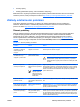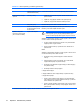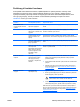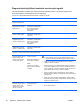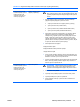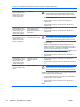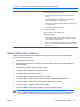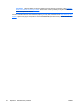HP xw Series Workstation Installation and Troubleshooting Guide
Problémy při instalaci hardwaru
Pokud přidáte nebo odeberete hardware, například přídavnou optickou jednotku, může být nutné
překonfigurovat pracovní stanici. Pokud instalujete zařízení typu plug and play, některé operační
systémy automaticky rozpoznají zařízení a konfigurují pracovní stanici. Pokud instalujete zařízení, které
není typu plug and play, musíte po instalaci nového hardwaru překonfigurovat pracovní stanici.
Tabulka 4-2 Problémy při instalaci hardwaru
Problém Pravděpodobná příčina Doporučené řešení
Nové zařízení není
rozpoznáno jako součást
systému.
Zařízení není řádně
upevněno či připojeno.
Ujistěte se, že je zařízení řádně připojeno a že kolíky v konektoru nejsou
ohnuté.
Kabely nového externího
zařízení jsou uvolněné nebo
vypojené.
Ujistěte se, že jsou všechny kabely řádně připojeny a že kolíky v
konektoru či kabelu nejsou ohnuté.
Vypínač napájení nového
externího zařízení není
zapnutý.
Vypněte pracovní stanici, zapněte externí zařízení a opět zapněte
pracovní stanici, čímž zařízení integrujete do systému pracovní stanice.
Pokud vás systém upozornil
na změny konfigurace, vy
jste je nepotvrdili.
Restartujte pracovní stanici a postupujte podle pokynů pro potvrzení
změn.
Deska typu plug and play
nemusí provést
automatickou konfiguraci při
přidání zařízení, pokud by
výchozí konfigurace vedla
ke konfliktu s jiným
zařízením.
Pomocí nastavení počítače F10 Setup překonfigurujte nebo deaktivujte
zařízení a vyřešte konflikt.
Pracovní stanice se
nespustí.
Při vylepšení byly použity
vadné paměťové moduly
nebo byly tyto moduly
instalovány v nesprávném
umístění.
1. Vyhledejte informace v dokumentaci dodávané se systémem a
zjistěte, zda používáte správné paměťové moduly a správně
provádíte instalaci.
2. Pokud problém stále nemůžete vyřešit, obraťte se na zákaznickou
podporu.
3. Sledujte počty pípnutí a stav kontrolek na přední části pracovní
stanice. Možné příčiny viz
Diagnostické kódy blikání kontrolek a
zvukových signálů.
Pracovní stanice se
nevypne.
Je nutné provést
odpovídající kroky.
1. Vypněte software operačního systému.
2. Ručně vypněte napájení pracovní stanice stisknutím a podržením
tlačítka napájení po dobu čtyř sekund.
UPOZORNĚNÍ Ruční vypnutí zabrání aktivaci
pohotovostního stavu a může vést ke ztrátě dat.
3. Chcete-li překonfigurovat tlačítko napájení tak, aby pracovalo v
režimu Zapnuto/Vypnuto, spusťte nastavení počítače F10 Setup.
Další informace o používání nastavení počítače F10 Setup najdete v
Servisní a technické referenční příručce, kterou můžete otevřít pomocí
odkazu z disku CD Dokumentace a diagnostika (
http://www.hp.com/
support/workstation_manuals.
CSWW Základy odstraňování problémů 19